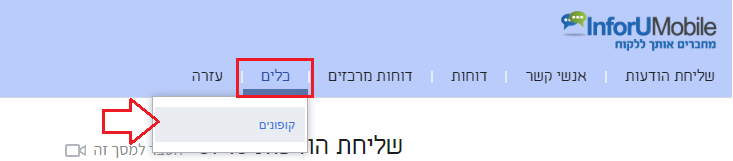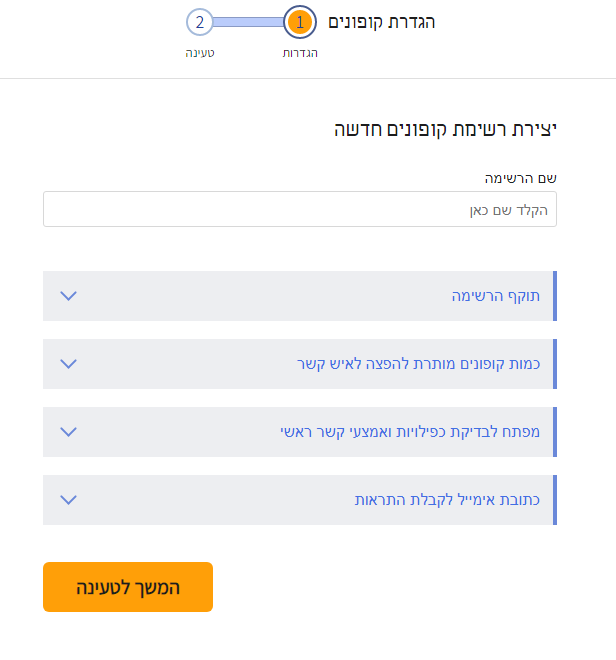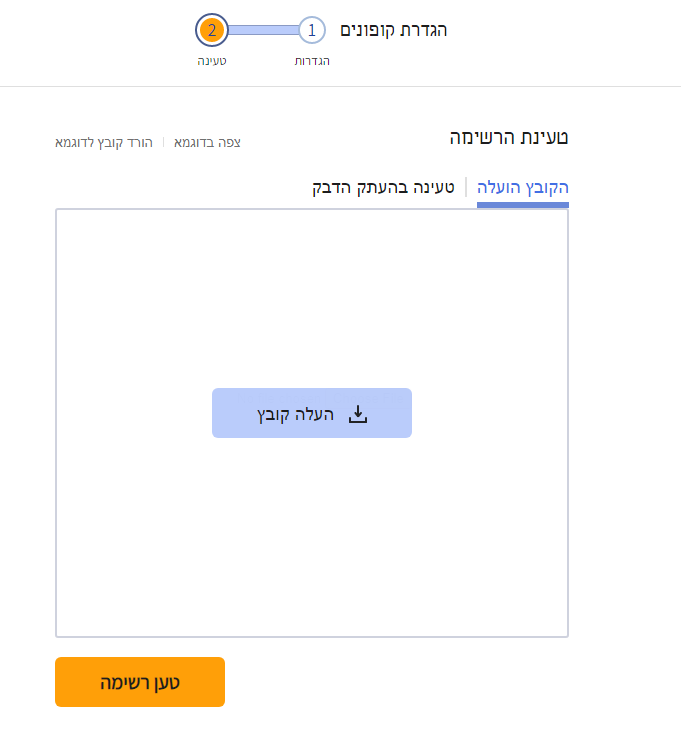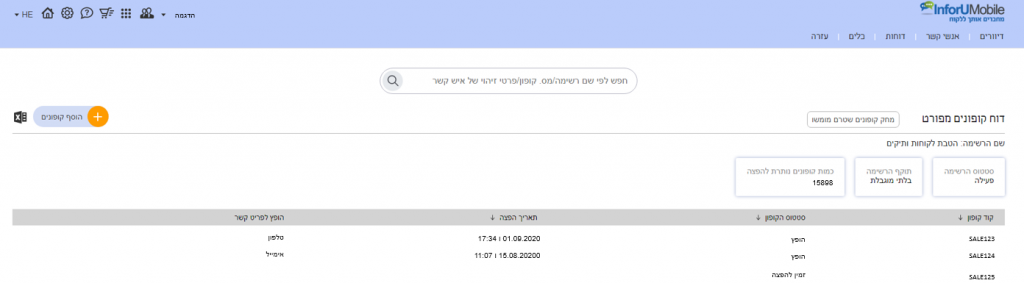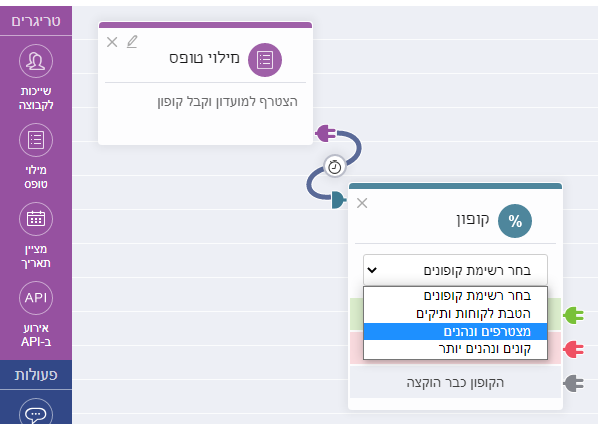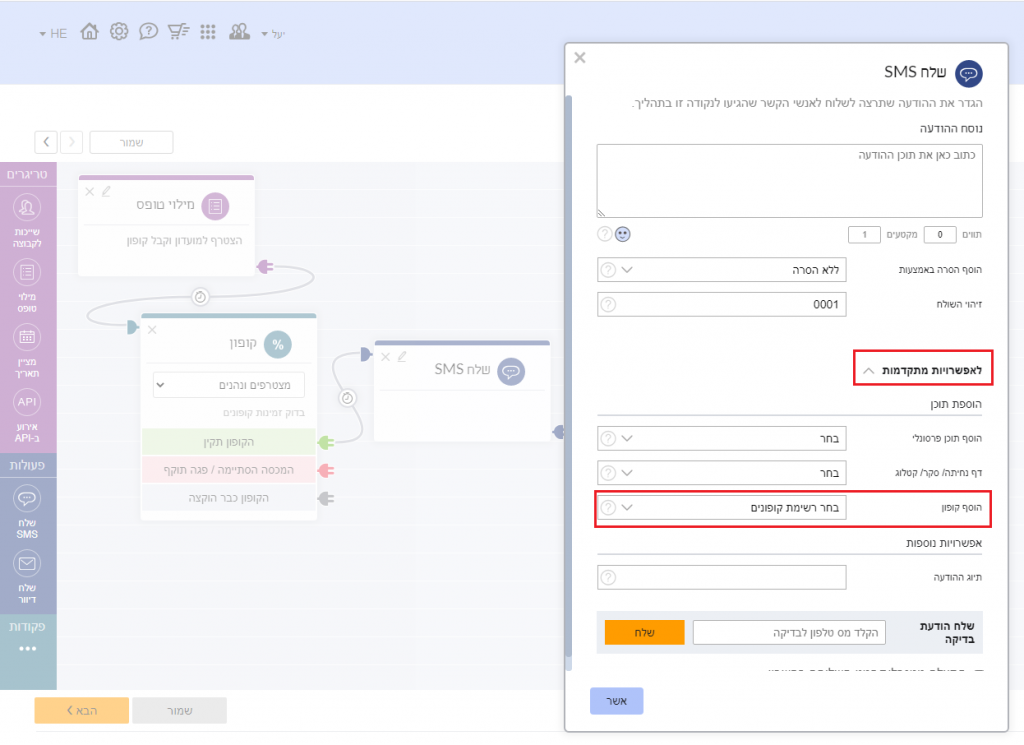SMS
מערכת InforUMobile מאפשרת לנו לנהל קופונים ולהפיץ אותם לנמענים ב- SMS ואימייל באמצעות מודול האוטומציות. שימושים נפוצים של הדבר כוללים שליחת קופון לכל גולש שמילא טופס בדף נחיתה, שליחה של קופון לגולש שביצע הרשמה באתר שלנו, שליחה של קופון ללקוח שלא היתה לנו אינטראקציה איתו זמן מה ועוד. מימוש של תסריט שכזה ואחרים כולל את השלבים הבאים:
כדי להפיץ קופונים ראשית כל נקים במערכת ישות שנקראת "רשימת קופונים". כיצד נעשה זאת?
ניכנס למודול ה-SMS/ הדיוורים/ האוטומציות במערכת. תחת תפריט הכלים נלחץ על לשונית קופונים:
הלחיצה תוביל אותנו אל איזור ניהול הקופונים במערכת, בו נלחץ על כפתור צור רשימה חדשה:
מכאן נגיע אל מסך יצירת רשימת הקופונים שלנו:
במסך זה נגדיר את הישות – רשימת הקופונים – שלאחר מכן ממנה המערכת תמשוך קופונים ותפיץ לנמענים השונים. במסגרת זו:
- ניתן שם לרשימה שלנו.
- נגדיר את התוקף שלה – בין אם בלתי מוגבל או מוגבל לטווח תאריכים ושעות מסויימים.
- נגדיר את כמות קופונים המותרת להפצה לכל איש קשר, בין אם מוגבלת או שלא.
- נגדיר את אמצעי הקשר הראשי לפי נרצה שהמערכת תבדוק כפילויות ככל שרלוונטי.
- נגדיר את כתובת האימייל לקבלת התראות על קופונים בהתקרב מיצוי הרשימה ובמיצוי מלא שלה. כברירת מחדל המערכת תשתמש לצורך ההתראות בכתובת המייל המיוחסת לבעל החשבון. ניתן לערוך ולשנות את זה. ההתראות באימייל נשלחות בהגיענו למיצוי של 80% מהרשימה ולאחר מכם ב- 100%, ניתן לשנות את הרף המקדים בהגדרות המשתמש שלנו במידה ונהיה מעונינים בכך.
בסיום ההגדרות נלחץ על המשך לטעינה, דבר זה יוביל אותנו אל השלב השני בסייר יצירת רשימת הקופונים שלנו:
את הקופונים שלנו נוכל לטעון באחת משתי דרכים – העלאת קובץ אקסל או העתקה והדבקה לחלונית. בכל מקרה שנבחר חשוב להקפיד לטעון את קודי הקופון במתכונת של רשימת מכולת – קודים בטור, ללא כותרת לעמודה, למשל:
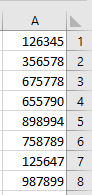
ניתן להעזר בדוגמאות בראש המסך:
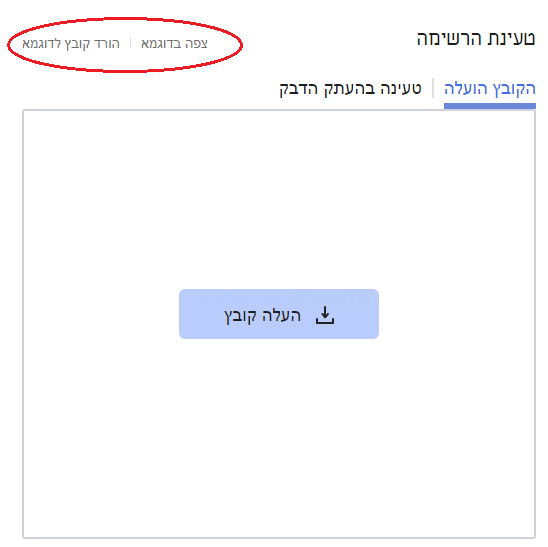
בסיום נלחץ על כפתור טען רשימה ונגיע למסך סיכום תהליך הטעינה בו ישוקף לנו כמה קופונים נטענו.
במסך רשימות הקופונים שלי נוכל לראות את הרשימה ולבצע עדכונים ככל שנרצה בלחיצה על כפתורי הפעולה של כל רשימה. נוכל לחזור לעריכת הרשימה, להשהות אותה ולהפעיל מחדש. כמו כן נוכל לצפות בה ולראות את פירוט הקופונים המשוייכים אליה במסך דוח קופונים מפורט.
לאחר שיצרנו את רשימת הקופונים נעבור לאוטומציה כדי להפיץ את הקופונים לנמענים שלנו
הגדרת קופון במסגרת תהליך אוטומציה
הישות שמנהלת את הפצת הקופונים והאלוקציה שלהם לכל נמען היא כאמור מודול האוטומציות.
בבואנו להפיץ קופון לאיש קשר נתון נעשה את זה ראשית כל על ידי שילוב של פקד פקודת קופון בתהליך אוטומציה. תחת רשימת הפקודות בתפריט פקדי האוטומציה נמצא את פקד קופון אותו נגרור לבימת העריכה ונחבר לפקד הרלוונטי בתהליך. בדוגמא מטה אנו רואים יישום של מילוי טופס הצטרפות למועדון הלקוחות בדף נחיתה וקבלת קופון בעקבות כך:
לאחר שגררנו את הפקד נבחר את רשימת הקופונים ממנה נרצה שהמערכת תקצה לנמען את הקופון במסגרת תהליך האוטומציה שהנמען מצוי בו.
בשלב הבא נחבר את היציאות של הפקד להמשך מתווה התהליך. . לקופון יש 3 יציאות:
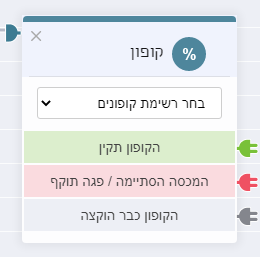
- קופון תקין משמעותו שקיים קופון זמין ברשימה לאלוקציה לנמען שהגיע לנקודה הנוכחית בתהליך.
- מכסה הסתיימה או פגה תוקף משמעותה שכל הקופונים בנטענו לרשימה כבר חולקו או שהאלוקציה אמורה להתקיים בתאריך שהוא מחוץלטווח התאריכים המוגדר כחוקי לרשימה.
- הקופון כבר הוקצה משמעותו שהגדרנו ברשימה הנתונה שכל נמען יכול לקבל קופון ממנה עד X פעמים והנמען שאמור לקבל קופון כעת במסגרת התהליך חורג מה- X המותר לו.
שלושה מצבי עולם עם אפשרות להגדיר המשך תוואי תהליך ייעודי עבור כל אחד מהם.
נתמקד כעת במצב בו יש קופון תקין ואנו רוצים הלכה למעשה להפיץ אותו.
הפצת קופון בהודעת SMS
כדי שהקופון מהרשימה הנבחרת יופץ לנמען שהגיע לנקודה המסויימת בתהליך נחבר לפקד שלו פקד של שליחת SMS. תחת הגדרות מתקדמות של הודעת ה- SMS נבחר באופציה של הוספת קופון:
ברגע שנבחר את הרשימה ישתלב בחלונית הקלדת ההודעה שלנו שדה של קוד קופון. רצוי אם כן לבחור ברשימה לאחר שהקלדנו את ההודעה ומיקמנו את במן העכבר במקום בו נרצה שהקוד ישתלב:
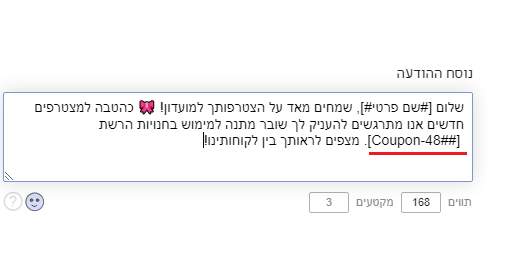
הנמען אשר יקבל את ההודעה יראה בה את קוד הקופון המותאם לו ובמערכת ירשם שהקופון הספציפי שהוא קיבל הוקצה לאותו הנמען. את זאת ניתן יהיה לראות בדוח קופונים מפרוקט של הרשימה ממנה הוקצה הקופון.
הפצת קופון בדיוור אלקטרוני
כדי שהקופון מהרשימה הנבחרת יופץ לנמען שהגיע לנקודה המסויימת בתהליך נחבר לפקד שלו פקד של דיוור אלקטרוני ובפקד של הדיוור נבחר את הדיוור היעודי להפצה כפי שאנו רגילים לעשות. במסגרת הדיוור נרצה להכליל את הקופון האמור ולשם זה נתמקד כעת במודול הדיוורים ובעריכה של דיוור אוטומציה בפרט.
בדיוורים מסוג אוטומציה נוכל לשלב קופון במסגרת פקד טקסט. בזמן שאנו עורכים את הדיוור נכנס לעריכה של תיבת טקסט ונשלב את קוד הקופוןבמקום הרצוי בתיבה על ידי בחירתו בין השדות המותאמים אישית:
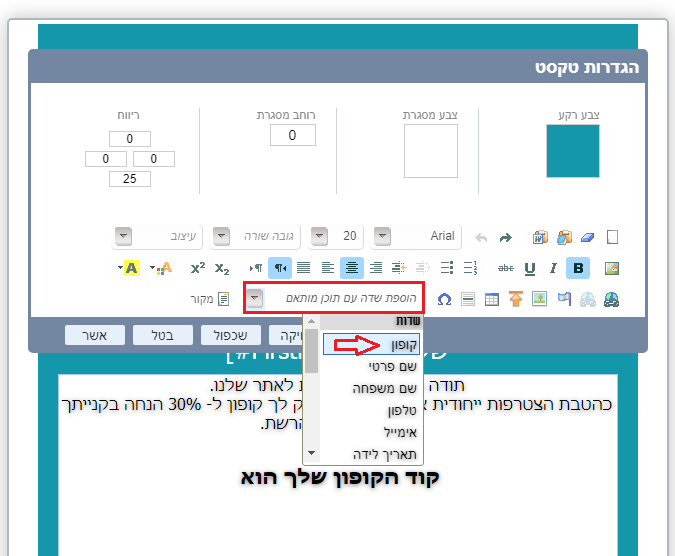
מרגע שהקופון יושב בדיוור נוכל לתת לו מאפייני עיצוב כשם שאנו עושים לכל פריט טקסט ובמסגרת הבלוק בו הוא יושב, לרבות נוכל לשלוט על הצבע והגודל של הפונט, המרכוז שלו ועוד, ממש כמו טקסט רגיל או טקסט מותאם בדיוור.
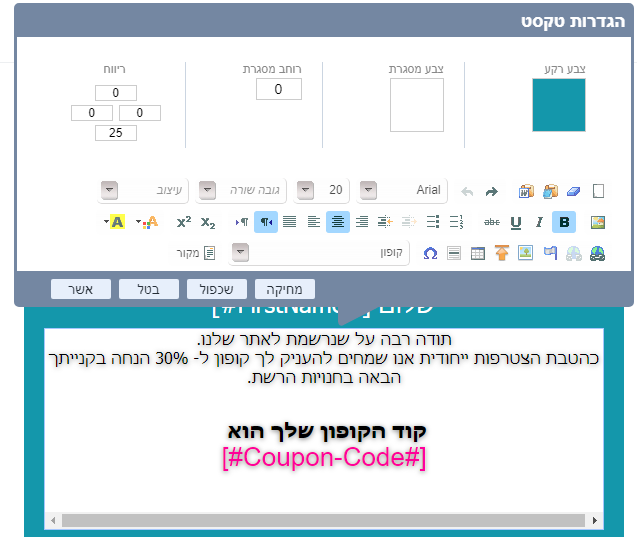
באופן הזה ניתן להמשיך ולהתוות את תהליך האוטומציה ולשלב בו שלל הטבות וקופונים לאנשי הקשר שעומדים בקריטריונים לקבלתם.
לסיכום
בעזרת מערכת InforUMobile ניתן בקלות ובפשטות לנהל רשימות קופונים ולהפיץ אותן בצורה אוטומטית לנמענים ב- SMS ודיוור אלקטרוני. אסטרטגיות שיווק בעולמות של ה- eCommerce, אך לא רק, נסמכות בימינו במידה רבה מאד על מענק של הטבות ומבצעים בקרב הלקוחות שלהם. בעידן שבו הקונים מפוקחים, מוכווני קניה חכמה ושואפים למקסום הזדמנויות הרכישה שלהם מנגנון הקופונים של מערכת InforUMobile מעניק לבתי העסק את הפתרון המיטבי. בעזרתו יתאפשר לכם למשוך לקוחות להגדלת סל הקניות שלהם והנעתםלפעולה מחזורתי של קניה. אנו מזמינים אתכם להשתמש במגנון ולהנות מהתועלות שהוא טומן בחובו עבורכם המשווקים.
טריגר Magento מאפשר לחבר בין אירועים שמתרחשים בחנות ה- Magento באתר ה- eCommerce שלנו, לבין פעולות שמתבצעות בתוך המערכת ובאמצעותה. הטריגר משמש כנקודת הפתיחה לתהליך אוטומציה שנפעיל כלפי מבקרים בחנות ה Magento שלנו, במטרה להניע אותם לפעולה ולטפח איתם מערכת יחסים מניבה.
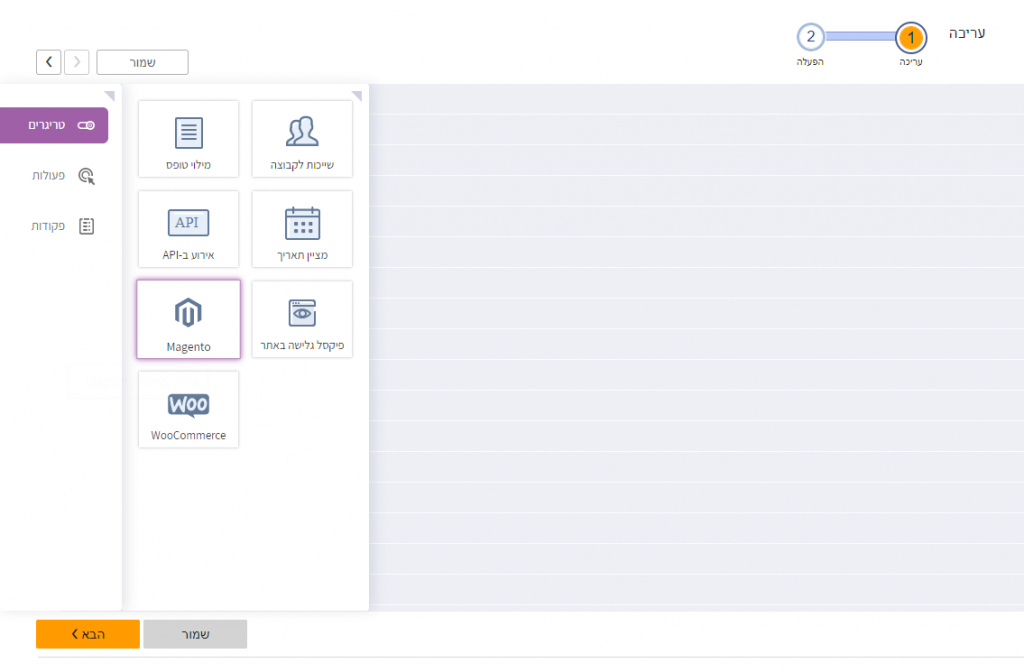
ניתן להדגים זאת על תרחיש של גולש אשר צפה בפריטים באתר, הכניס אותם לעגלת הקניות שלו, אך מסיבה כזו או אחרת לא השלים את הקניה. גולש זה למעשה נטש את העגלה; מבחינתנו ישנה כאן קניה פוטנציאלית שלא התממשה ובמטרה לשחזר המומנטום ולעודד את השלמת הרכישה נפעיל כלפי אותו גולש את התהליך הבא:
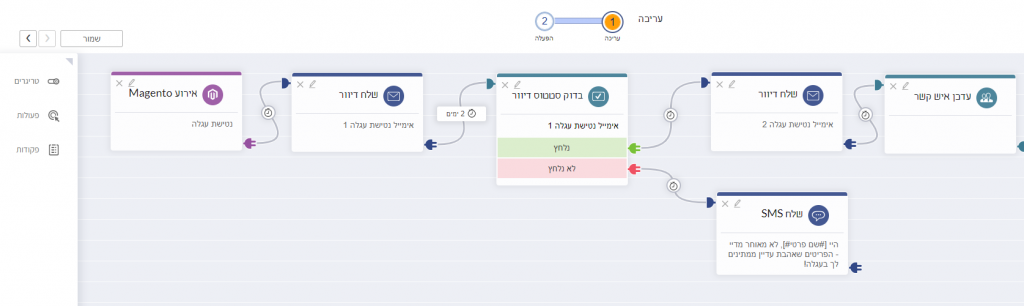
לחץ על התמונה להגדלה
האירועים הרווחים אם כן בחנויות eCommerce כוללים רכישה, רישום לאתר, רישום לרשימת תפוצה ונטישת עגלה. באופן טבעי, מכל סוג של אירוע יגזר תרחיש אוטומציה שונה. על מנת להפעיל את הטריגר בהתאם לאירוע הרצוי ולתפור את התהליך בצורה מודייקת יש לבחור את סוג האירוע בהגדרות הפקד:
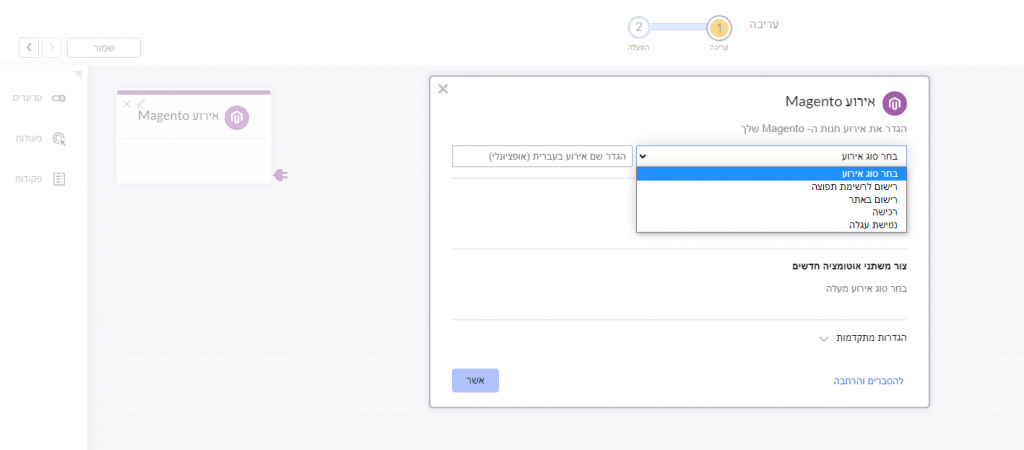
לחץ על התמונה להגדלה
לאחר בחירת סוג האירוע יש להגדיר את המשתנים שימשכו מהטריגר לתוך המערכת ולשייך אותם לשדות המתאימים במערכת. כך למשל אם האירוע הוא רישום לרשימת תפוצה המשתנה שיש להגדיר הוא כתובת המייל שמתקבלת מהגולש, אותה נשייך לשדה כתובת אימייל באנשי הקשר שלנו במערכת. בהתאם לכך ניתן לצור גם משתני אוטומציה אשר ילוו אותנו בהמשך התהליך ועל פיהם נוכל להגדיר נקודות נוספות בתוואי.
לאחר הגדרת האירוע והמשתנים הכרוכים בו נמשיך ונשרטט את תוואי התהליך בהתאם לשלל האפשרויות שמודול האוטומציה מעמיד לרשותנו, כמודגם בקצרה בתמונה מעלה.
למידע נוסף אודות האינטגרציה בין המערכת ל- Magento, ולהורדת הפלאגאין לחיבור חנות ה- Magento למשתמש המערכת שלכם, ראו כאן.
אנו זמינים לסייע לכם עם מימוש האינטגרציה ונשמח לענות על כל שאלה.
טריגר WooCommerce מאפשר לחבר בין אירועים שמתרחשים בחנות ה- WooCommerce באתר ה- eCommerce שלנו, לבין פעולות שמתבצעות בתוך המערכת ובאמצעותה. הטריגר משמש כנקודת הפתיחה לתהליך אוטומציה שנפעיל כלפי מבקרים בחנות ה- WooCommerce שלנו, במטרה להניע אותם לפעולה ולטפח איתם מערכת יחסים מניבה.
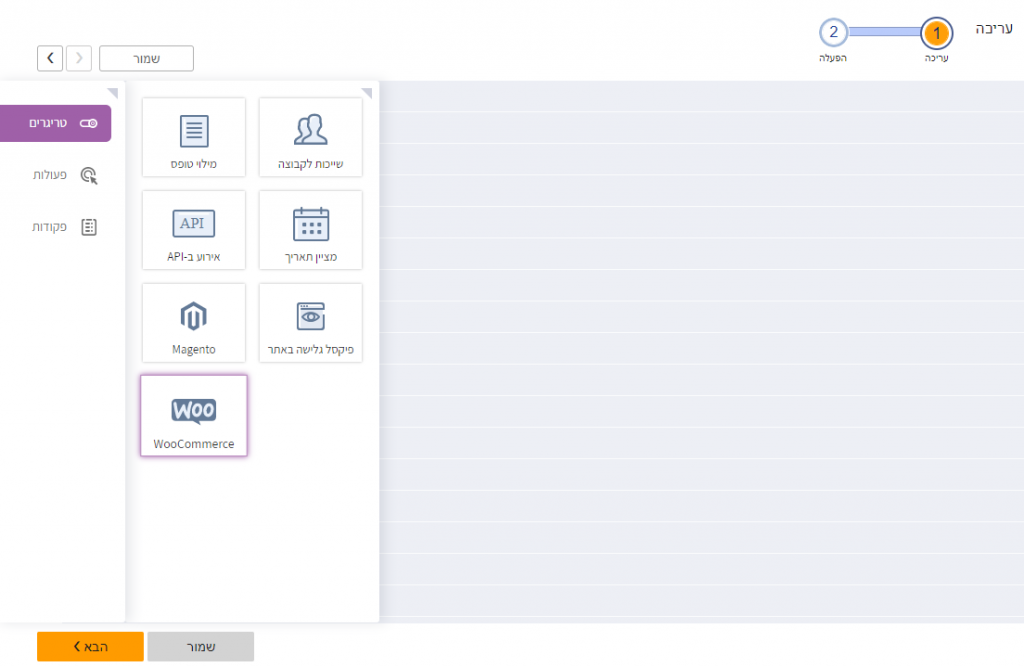
ניתן להדגים זאת על תרחיש של גולש אשר צפה בפריטים באתר, הכניס אותם לעגלת הקניות שלו, אך מסיבה כזו או אחרת לא השלים את הקניה. גולש זה למעשה נטש את העגלה; מבחינתנו ישנה כאן קניה פוטנציאלית שלא התממשה ובמטרה לשחזר המומנטום ולעודד את השלמת הרכישה נפעיל כלפי אותו גולש את התהליך הבא:
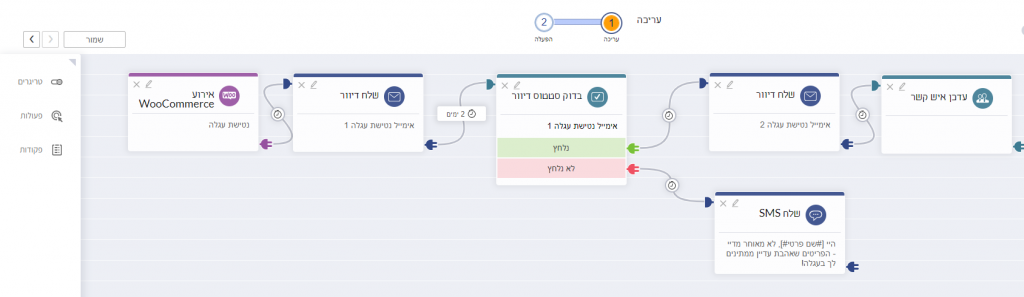
לחץ על התמונה להגדלה
האירועים הרווחים אם כן בחנויות eCommerce כוללים רכישה, רישום לאתר, רישום לרשימת תפוצה ונטישת עגלה. באופן טבעי, מכל סוג של אירוע יגזר תרחיש אוטומציה שונה. על מנת להפעיל את הטריגר בהתאם לאירוע הרצוי ולתפור את התהליך בצורה מודייקת יש לבחור את סוג האירוע בהגדרות הפקד:
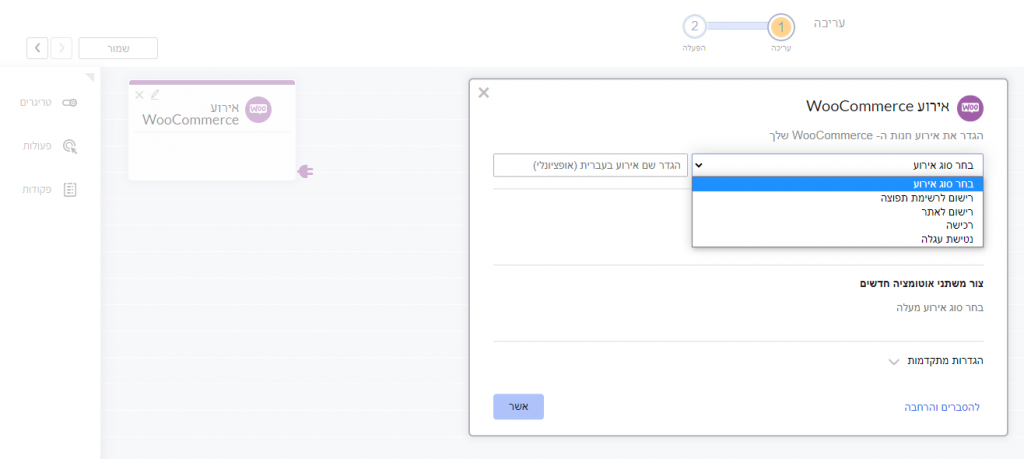
לחץ על התמונה להגדלה
לאחר בחירת סוג האירוע יש להגדיר את המשתנים שימשכו מהטריגר לתוך המערכת ולשייך אותם לשדות המתאימים במערכת. כך למשל אם האירוע הוא רישום לרשימת תפוצה המשתנה שיש להגדיר הוא כתובת המייל שמתקבלת מהגולש, אותה נשייך לשדה כתובת אימייל באנשי הקשר שלנו במערכת. בהתאם לכך ניתן לצור גם משתני אוטומציה אשר ילוו אותנו בהמשך התהליך ועל פיהם נוכל להגדיר נקודות נוספות בתוואי.
לאחר הגדרת האירוע והמשתנים הכרוכים בו נמשיך ונשרטט את תוואי התהליך בהתאם לשלל האפשרויות שמודול האוטומציה מעמיד לרשותנו, כמודגם בקצרה בתמונה מעלה.
למידע נוסף אודות האינטגרציה בין המערכת ל- WooCommerce, ולהורדת הפלאגאין לחיבור חנות ה- Magento למשתמש המערכת שלכם, ראו כאן.
אנו זמינים לסייע לכם עם מימוש האינטגרציה ונשמח לענות על כל שאלה.
הטוקן (Token) מאפשר לבצע פעולות במערכת בצורה תכנותית דרך ה- API .
מערכת InforUMobile מאפשרת למשתמשיה לנהל את הטוקנים שמקנים גישה לחשבונות שלהם באופן עצמאי ועל פי הצרכים האינדיבידואלים של כל בעל חשבון. זאת באמצעות מסך ניהול הטוקנים. גישה למסך זה נעשית באמצעות התפריט העילי של המערכת> לחיצה על שם המשתמש> פרטי חשבון:
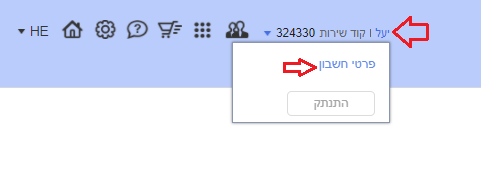
הלחיצה תפתח את חלונית פרטי המשתמש בתוכה נקליק על API Tokens על מנת להגיע למסך ניהול הטוקנים:
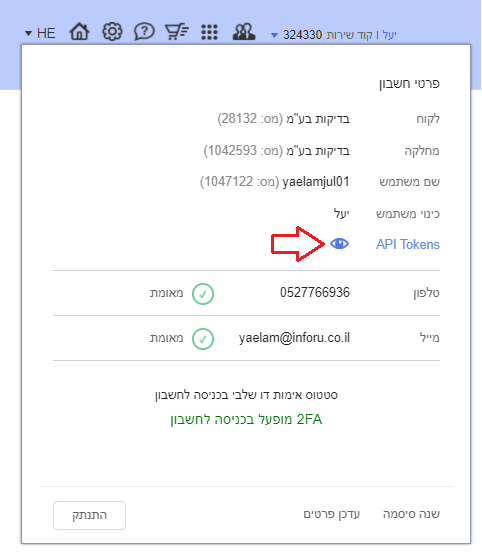
עם הלחיצה על הקישור תפתח חלונית אימות דו שלבי (OTP) בה נידרש להזין את הקוד שנשלח לבעל החשבון ב- SMS או אימייל. שלב מקדים זה הכרחי לאבטחת הטוקן ובא למנוע חשיפה שלו לגורמים שאינם מורשים.
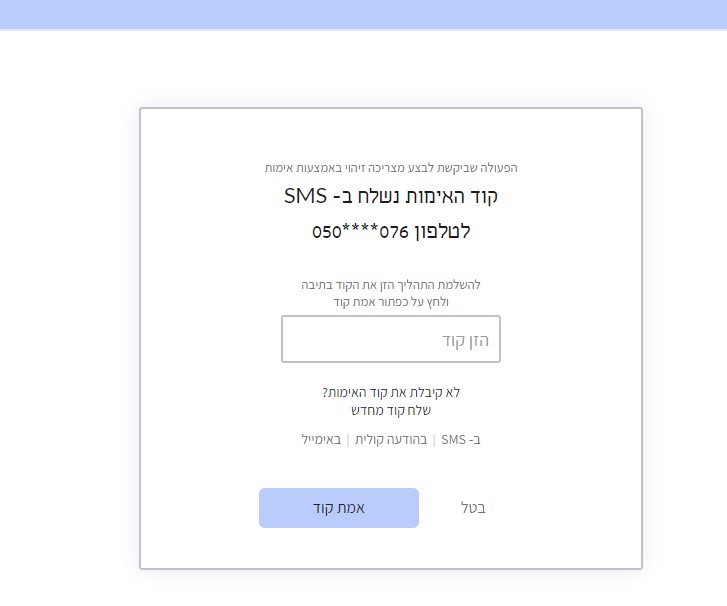
(במידה ומסיבה כלשהי לא משוייכים לחשבון פרטי זיהוי שיאפשרו לשלוח את הקוד לבעל החשבון ב- SMS או אימייל אנו נידרש בשלב זה ראשית כל לעדכן את פרטי הזיהוי המורשים בחשבון, לאמת אותם ורק לאחר מכן תתקבל הגישה למסך הייעודי).
ברגע שהקוד אומת, קרי שהמערכת וידאה שמי שמנסה להכנס למסך ניהול הטוקנים מורשה לעשות זאת, נועבר למסך ניהול הטוקנים:

לחצו על התמונה להגדה
המסך יציג לנו את כל הטוקנים המוגדרים בחשבון. לכל חשבון מערכת מוקצה טוקן ייחודי בצורה אוטומטית; במידה ובעל החשבון מעוניין לחולל טוקנים נוספים הוא יוכל לעשות זאת בלחיצה על הכפתור צור טוקן חדש. דבר זה אינו הכרחי, הוא רק נועד לטובת מי שרוצה לפזר סיכונים. על ידי הקצאת טוקן ייעודי לכל פעולה שמתבצעת בחשבון, או לכל מקבץ של פעולות, ניתן למנוע מצב שבו חשיפה לא מכוונת של הטוקן לגורם הלא מתאים מאפשרת לאותו הגורם לבצע קשת רחבה של פעולות בחשבון בניגוד להסכמתנו. בשימוש בריבוי טוקנים אנו למעשה מגדרים את הסיכון. כאמור אבל, זה לחלוטין נתון לשיקול דעתו של המשתמש בחשבון.
עם הלחיצה על כפתור יצירת הטוקן תפתח חלונית הגדרות הטוקן:
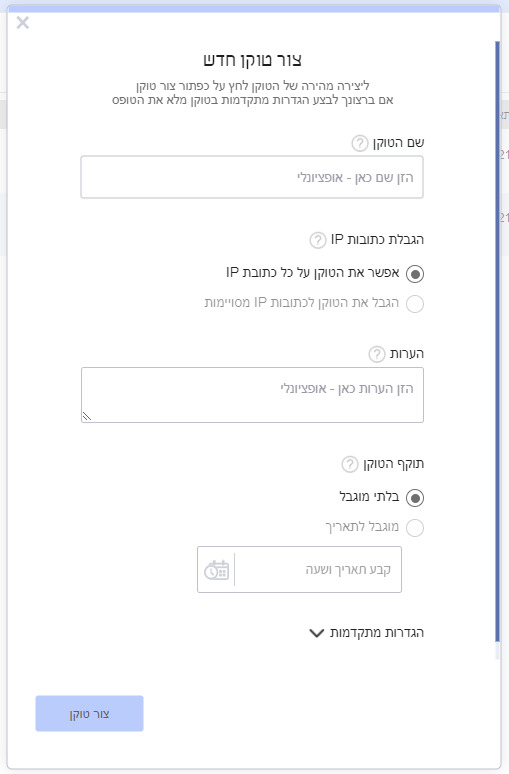
במסגרת החלונית:
- נגדיר את שם הטוקן כפי שנרצה לקרוא לו על מנת לאתר אותו בקלות במסך ניהול הטוקנים.
- נוכל להגדיר IP מורשה לשימוש בטוקן (רלוונטי לארגונים שעובדים עם IP קבוע ורוצים למנוע מצב בו הטוקן מושמש מחוץ לגבולות הגזרה של הארגון).
- נוכל להצמיד לכל טוקן הערה שתעזור לנו בניהול – למשל מי הגורם בארגון שהקצנו לו את השימוש בטוקן.
- לצד זה נוכל גם להגדיר את תוקף הטוקן – שימושי כאשר ממניעי אבטחת מידע אנו רוצים לשלוט על אורך החיים של הטוקן והתחלופה שלו.
- במידה ואנו לא מעוניינים להשתמש בטוקן הדיפולטי שהמערכת מעמידה לרשותנו, אלא בטוקן אותו אנו נקבע עבור עצמנו, ניתן לעשות זאת. לצורך כך נלחץ על הגדרות מתקדמות בחלונית:
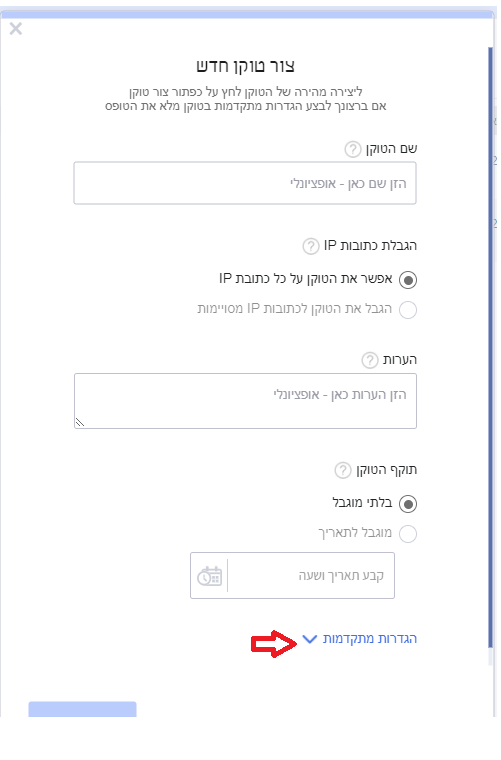
נסמן את תיבת הסימון הרצויה ונזין בתיבה את ערך הטוקן שנרצה ליצור:
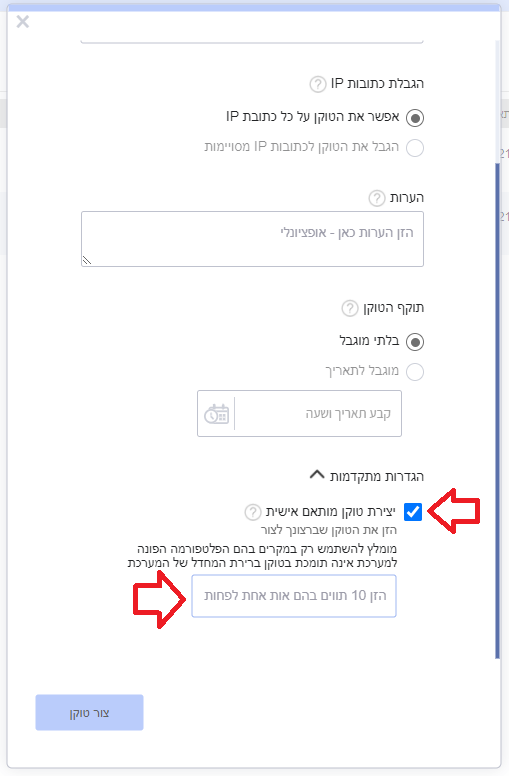
יודגש – טוקן מותאם אישית נועד לשימוש כאשר המערכת בצד הלקוח אינה יודעת להסתמך על טוקן ברירת המחדל של InforUMobile. מטעמי אבטחה מומלץ להשתמש באפשרות מתקדמת זו רק בנסיבות אלו ולא במידה ויש באפשרותכם להשתמש בטוקן הסטנדרטי שמוקצה על ידי InforUMobile.
בסיום ההגדרות נלחץ על כפתור צור טוקן, הטוקן יווצר ותוצג לנו חלונית הפלט:
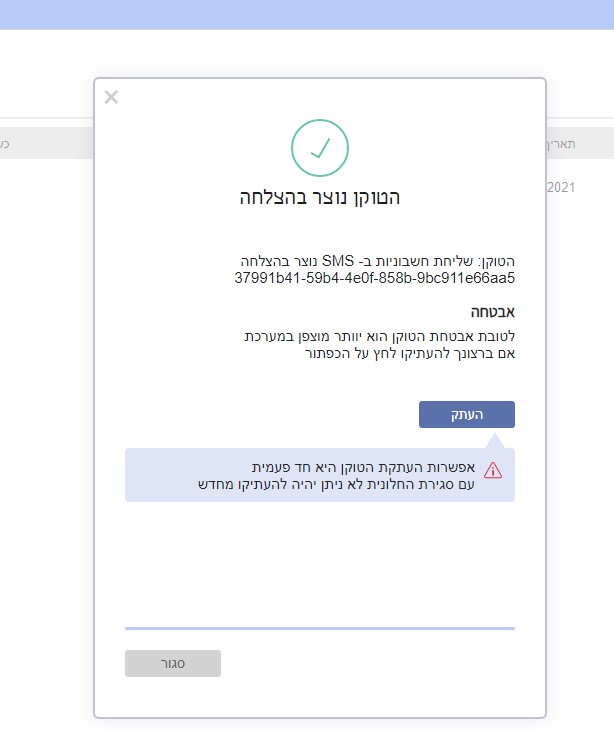
במסגרת החלונית נוכל לצפות בטוקן החדש שהוקצה לנו. כמו כן נוכל להעתיק אותו בלחיצה על כפתור העתק.
חשוב – זהו המקום היחיד במערכת בו נהיה חשופים חד פעמית לטוקן ושממנו יתאפשר לנו להעתיק אותו. עם סגירת החלונית לא נוכל יותר לראות את הטוקן במלואו או להעתיקו. אין לסגור את החלונית מבלי ללקט ממנה קודם את המידע הרלוונט לנו, שכן גם בטבלת ניהול הטוקנים המידע יהיה זמין לנו בצורה חלקית בלבד על מנת לשמור אותו במצב מאובטח.
לאחר לחיצה על סגור נשוב אל טבלת ניהול הטוקנים שלנו בה נוכל לראות את הטוקן החדש שנוצר בהצלחה לצד הטוקנים הקודמים בחשבון.
במסגרת זאת נוכל לעקוב אחר מתי טוקנים נוצרו ולא פחות חשוב מתי היתה הפעם האחרונה שהם הושמשו לביצוע פעולות בחשבון (מאפשר לעקוב אחר זליגות בשימוש או מועדי שימוש לא סבירים). נוכל לראות אם טוקן נתון פעיל ובתוקף, אם הגבלנו IP שישתמש בו ואת כל יתר המידע שהגדרנו בעת יצירתו. כאמור את מזהה הטוקן המלא לא נוכל לראות בטבלה שכן מוצג ממנו רק מקטע מייצג:
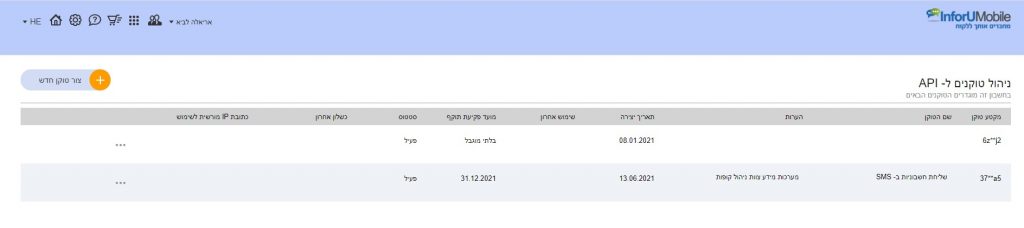
לחצו על התמונה להגדה
במידה ונרצה לערוך פעולות על טוקן קיים נוכל לעשות זאת בריחוף עם העכבר מעל שורת הטוקן ולחיצה על אייקון 3 הנקודות משמאל, דבר אשר יחשוף את אייקוני הפעולות האפשריות לביצוע:

לחצו על התמונה להגדה
לחיצה על עריכה תאפשר לנו לעדכן את שם הטוקן, ה- IP המורשה שלו, ההערות הנלוות לטוקן והתוקף שלו. בעזרת אייקון ההשהיה נוכל להפסיק את הפעלתו במידה ונרצה בכך ונוכל גם למחוק אותו בלחיצה על פח המחיקה.
לסיכום
הטוקנים מאפשרים גישה לחשבון המערכת בצורה תכנותית ומבלי שתהיה נגיעה ישירה לממשק. מערכת InforUMobile מאפשרת לנהל מספר בלתי מוגבל של טוקנים בחשבון על מנת לתמוך בשלל הפעולות הנחוצות לביצוע בו. הטוקנים כרוכים ברגישות לא מבוטלת וחשוב לנהוג בהם במשנה זהירות על פי כללי אבטחת המידע המקובלים. אין לחשוף אותם למי שאינו מורשה או שלא לצורך, אין להפיצם באמצעים שאינם מאובטחים דיו. חשוב לא פחות לשמור על פרטי זיהוי חשבון (מספר טלפון וכתובת אימייל של בעל החשבון) מעודכנים ומאומתים כיוון שבעזרתם מתאפשרת גישה למסך הטוקנים ולאזורים רגישים נוספים במערכת.
אתם מוזמנים לצור איתנו קשר ולהתייעץ בכל נושא הקשור בשימוש ואבטחת הטוקנים בחשבונכם.
אנו נתקלים מעת לעת במצב בו העבודה על המערכת נעשית על ידי מספר גורמים נפרדים ובלתי תלוים בארגון, אשר ניגשים למשתמש מסויים ומשותף לכולם ומבצעים בו מגוון פעולות כל אחד לפי צרכיו. דבר זה מהווה פתח לליקוי אבטחה חמור שכן פרטי הגישה לאותו המשתמש מצוים בידי מספר אנשים. זאת ועוד, במצב זה קשה עד בלתי אפשרי להפעיל מנגנון של אימות דו שלבי בכניסה לחשבון מה שחושף את החשבון אבטחתית עוד יותר.
במטרה למנוע את המצב הזה, ובכדי לעודד זהירות מקסימלית מצד המשתמשים שלנו בעת עבודתם עם המערכת, יצרנו ב- InforUMobile ישות שנקראת "משתמש מעבר". משתמש מעבר הוא משתמש שניתן בעזרתו לגשת למשתמש מטרה אחר אליו אנו מכוונים. משתמש מעבר בא לגשר על הצורך שמספר גורמים יגשו למשתמש נתון במערכת ובו בעת שהגישה תתבצע בצורה מאובטחת תוך ישימות מלאה של אימות דו שלבי ופרטני לכל גורם שרוצה לגשת למשתמש המטרה.
דוגמא להמחשה
דוד, משה וציפי עובדים שלושתם בחברה נתונה. כל אחד מבצע תפקיד אחר ולשם ביצוע תפקידם על שלושתם להשתמש במשתמש נתון X במערכת InforUMobile. במקום שדויד, משה וציפי יעשו כולם לוגאין למשתמש X עם שם משתמש וסיסמה שהם חולקים ביניהם, דוד יעשה לוגאין למשתמש המעבר שלו, משתמש D לצורך העניין, משה יעשה לוגאין למשתמש מעבר M וציפי תתחבר למשתמש מעבר Z. הלוגאין יעשה עם שם משתמש וסיסמה נפרדים לכל משתמש מעבר. רצוי גם שיופעל על כל אחד מהם אימות דו שלבי (2FA). לאחר הלוגאין למשתמשי המעבר דוד, משה וציפי ינותבו אוטומטית למשתמש X שעליו הם עובדים במשותף. עבודתם הסדירה עם המערכת תמשך כפי שהם רגילים ובו זמנית הגישה אליה תהיה מאובטחת יותר מאשר אילו היו ניגשים למשתמש X ישירות ושלא דרך משתמשי המעבר שלהם.
כיצד יוצרים משתמש מעבר?
יש להתחבר לחשבון ממערכת שמוגדר ברמת מנהל לקוח > ובתוכו להכנס לאזור דוחות וניהול חשבונות בתפריט העילי > משם יש להכנס ללשונית ניהול משתמשים > וללחוץ על כפתור הוספת משתמש חדש.
במסך יצירת המשתמש יש לבחור תחת הגדרת סוג משתמש באפשרות של משתמש מעבר:
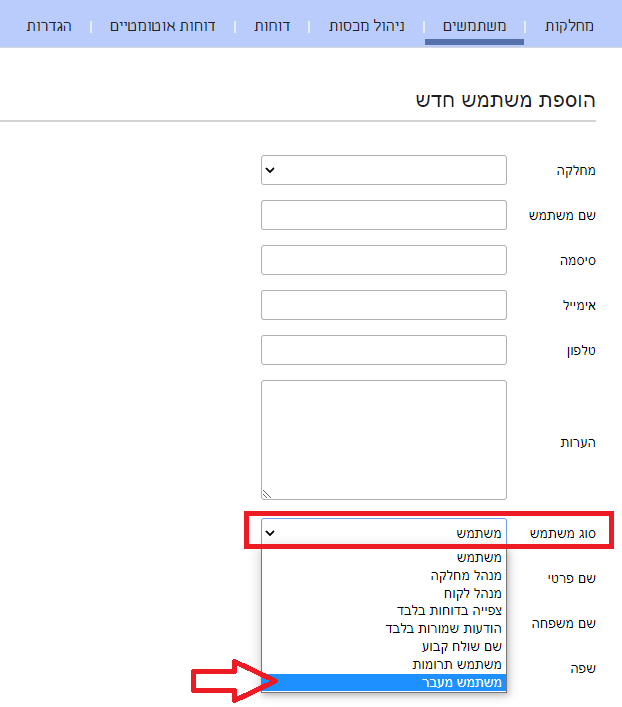
ברגע שאפשרות משתמש מעבר נבחרת יפתח תפריט לבחירת משתמש המטרה אליו משתמש המעבר יועבר בצורה אוטומטית:
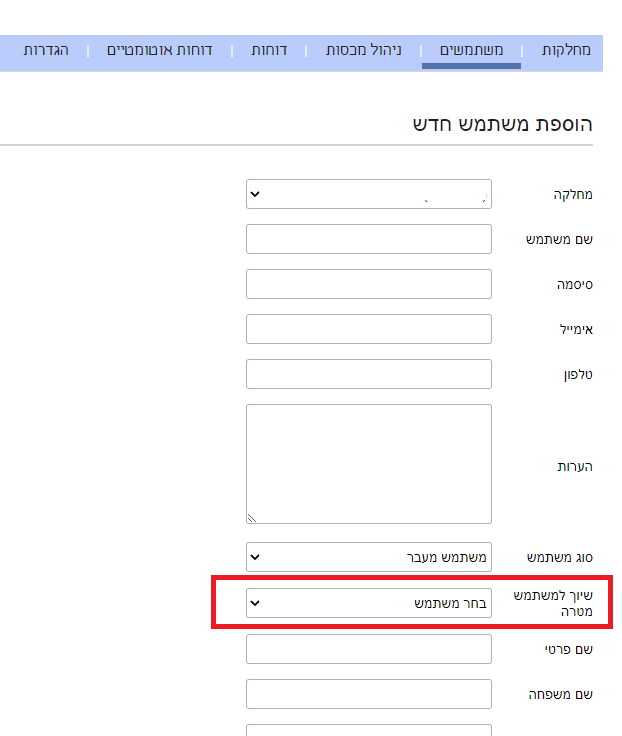
ברשימה יופיעו כל כל המשתמשים שהוקמו עד לנקודה זו תחת הלקוח. יש לבחור את אחד מהם.
לאחר הגדרת משתמש המטרה וכל יתר הפרטים שנוגעים למשתמש המעבר יש ללחוץ על כפתור השמירה בתחתית מסך יצירת המשתמש.
מאותו רגע משתמש המעבר פעיל וניתן לשימוש לצורך גישה למשתמש המטרה.
בצורה הזו נבטיח עבודה על המערכת בהתאם לצרכים העסקיים והתפעולים שלנו, אך זאת מבלי להתפשר על האבטחה של כל חשבון וחשבון בה.